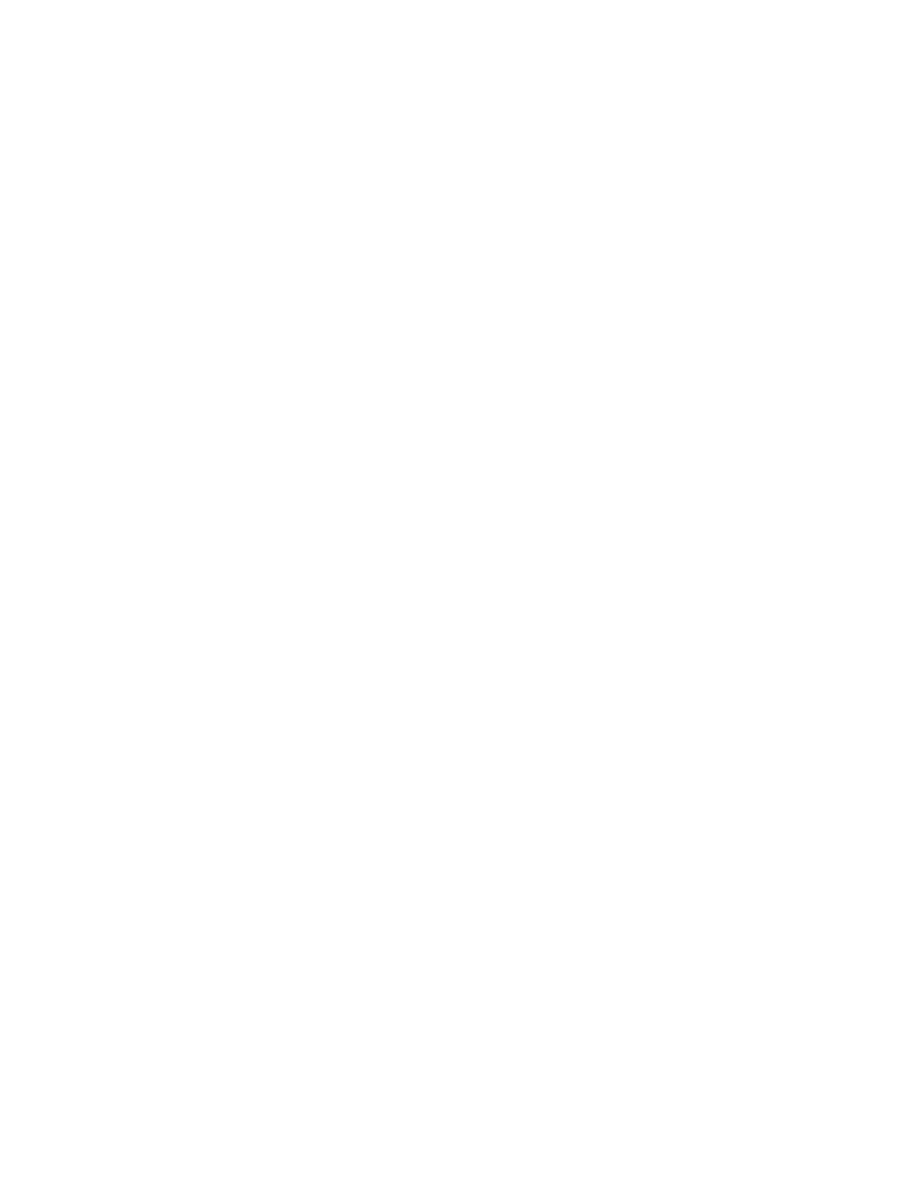
Carteles
Preparación para la impresión
1.
Extraiga la bandeja de Entrada.
2.
Deslice hacia fuera los dos ajustadores del papel y quite todo el papel
que haya en la bandeja.
3.
Abanique los bordes de las hojas de carteles para separarlas y después
alinéelos.
4.
Coloque las hojas en la bandeja.
5.
Deslice los ajustadores del papel de modo que se ajusten bien a las
hojas e inserte la bandeja.
Impresión de carteles
1.
Abra el archivo que desea imprimir.
2.
Siga uno de estos caminos para seleccionar sus opciones de impresión,
dependiendo del programa de software que esté usando:
• Haga clic en
Archivo
>
Imprimir
y después seleccione
Propiedades
–o–
• Haga clic en
Archivo
>
Configuración de impresión
y después
seleccione
Propiedades
–o–
• Haga clic en
Archivo
>
Imprimir
>
Configuración
y después seleccione
Propiedades
.
El cuadro Propiedades de la impresora aparece con las opciones de
ficha Configuración, Características y Avanzado.
3.
Seleccione la ficha
Configuración
y después elija lo siguiente:
•
Tipo de papel
:
Papel corriente
•
Calidad de impresión
:
Normal
•
Tamaño de papel
: Tamaño adecuado
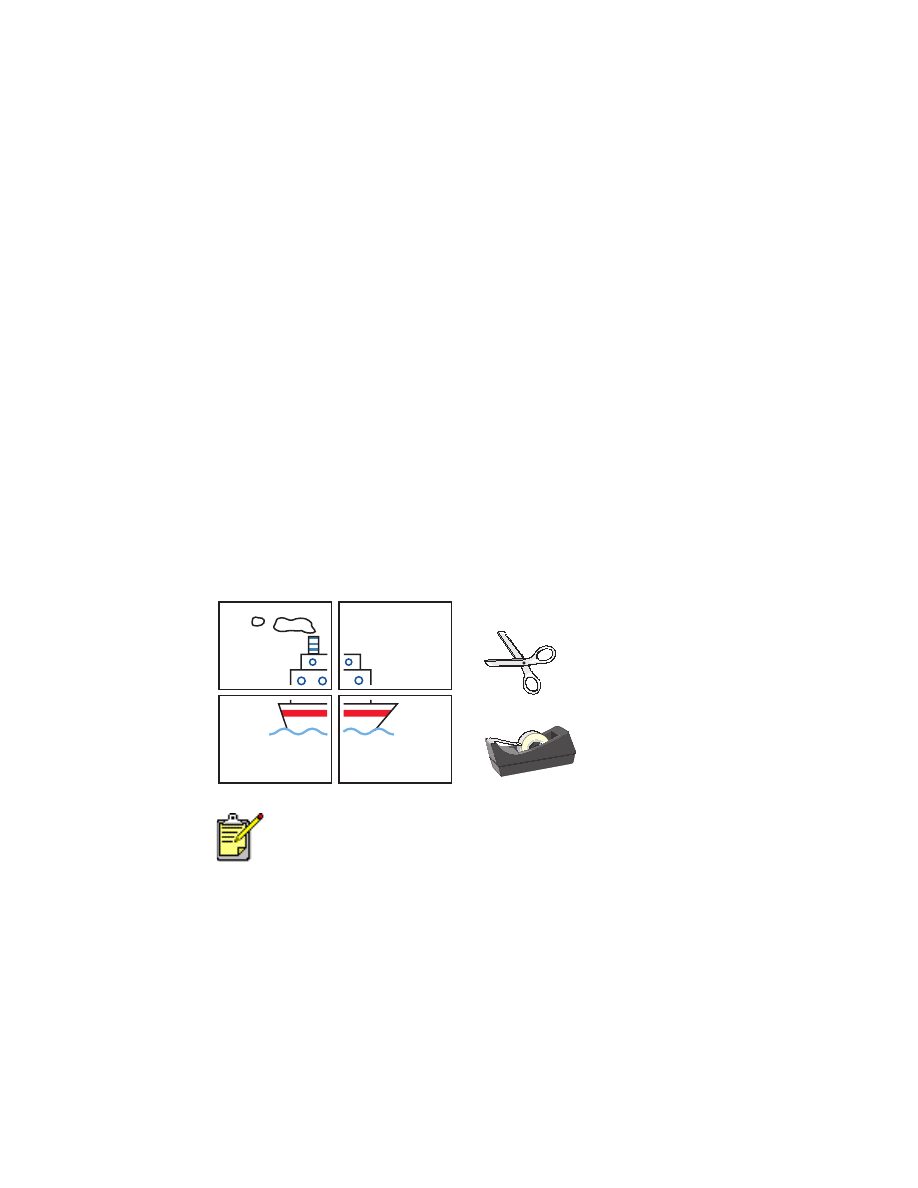
43
4.
Seleccione la ficha
Características
y después elija lo siguiente:
•
Orientación
: Orientación adecuada
•
Impresión de carteles
: Seleccione esta opción y después
2x2
,
3x3
o
4x4
•
Impresión a doble cara
: Deseleccionada
•
Copias
: Número de copias
5.
Seleccione la ficha
Avanzado
si desea efectuar ajustes opcionales en el
color, volumen de tinta, tiempo de secado o velocidad de impresión
(Modo de memoria baja).
6.
Haga clic en
Aceptar
para volver a la pantalla Imprimir o Configuración
de impresión.
7.
Haga clic en
Aceptar
para imprimir.
Directrices para la impresión
Recorte los bordes de las hojas y péguelas juntas con cinta adhesiva
después de la impresión.
Para obtener unos resultados óptimos utilice productos hp.
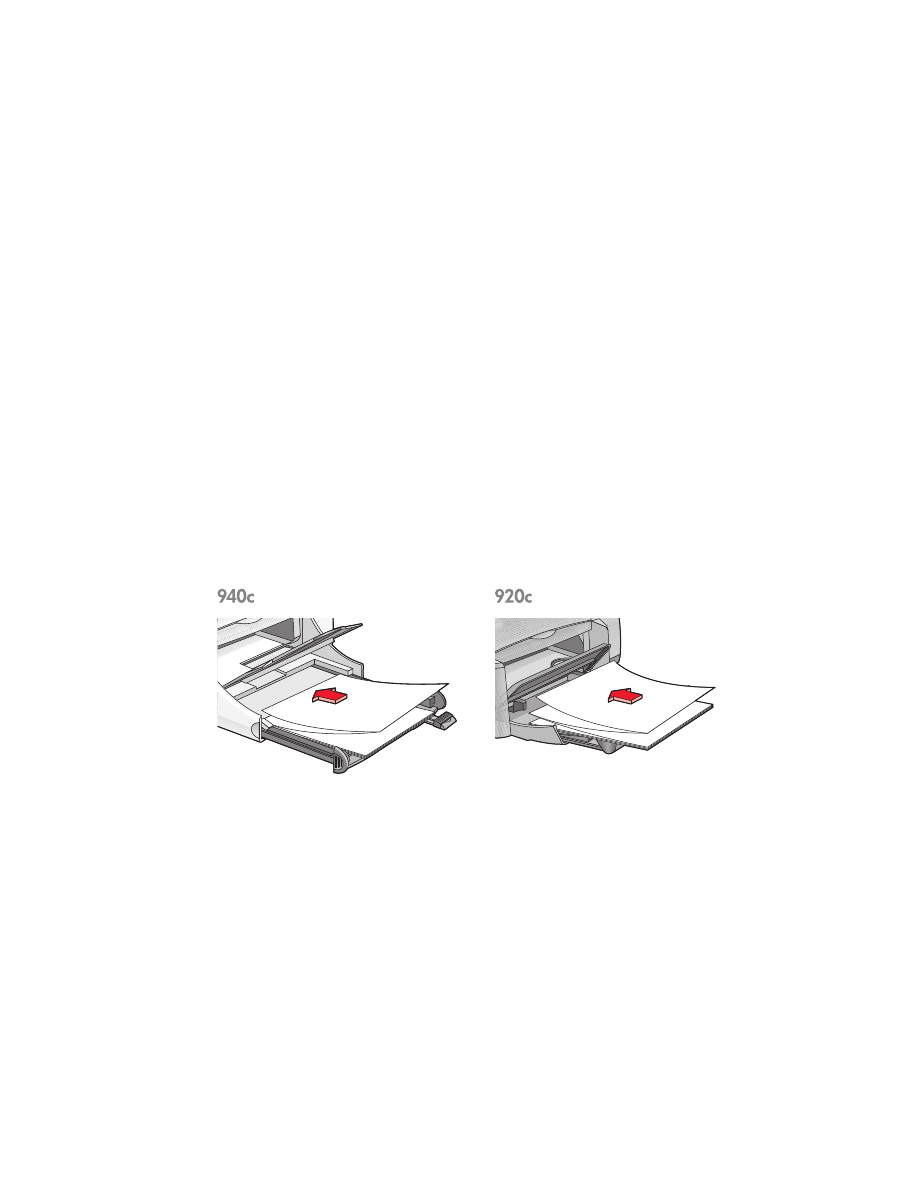
44